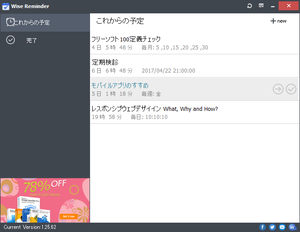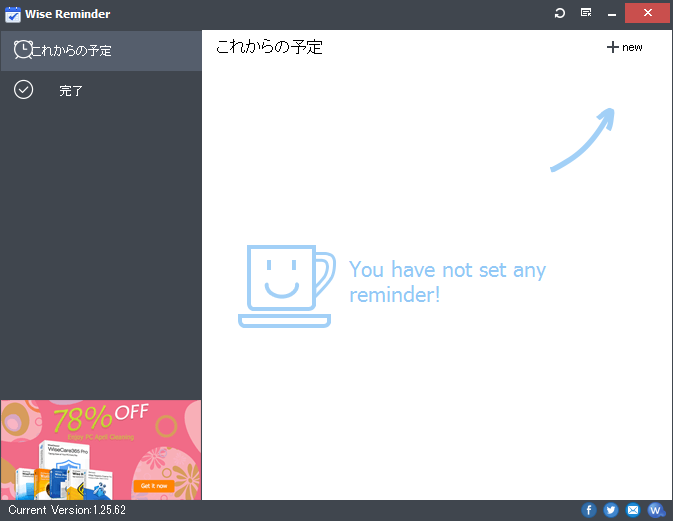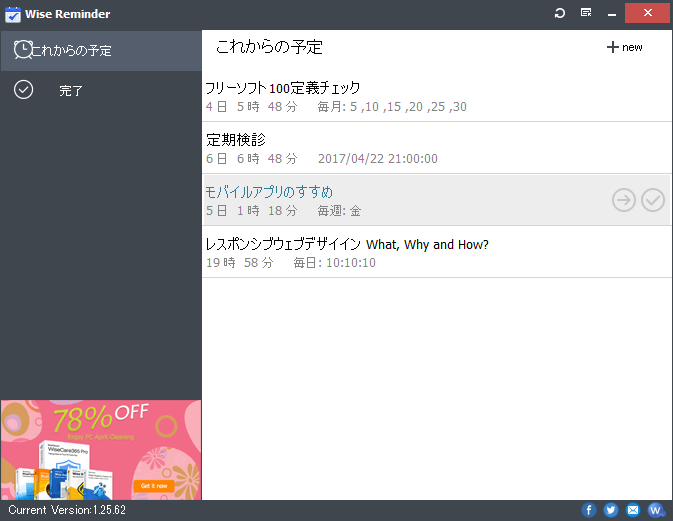タスクを登録して時間になると、デスクトップ右下からポップアップしてお知らせしてくれるタスク管理ソフト。
タスクは1回のみ、毎日、毎週、毎月から登録可能。
ポップアップされたウィンドウで「Reminde me later」ボタンをクリックすると、5分後に再度お知らせしてくれるスヌーズ機能付きです。
デスクトップにポップアップするものの音自体は控えめなため、作業によっては気づかない可能性もあります。
これで完璧に管理できるものではなく、補助的なソフトと考えると良いかもしれません。
Wise Reminder の使い方
ダウンロード と インストール
- 提供元サイトへアクセスし、「Free Download」ボタンをクリックしてダウンロードします。
- ダウンロードしたセットアップファイル(WRMSetup_1.3.7.92.exe)からインストールします。
使い方
タスクを登録する
- 本ソフトを起動して画面右上の

- タスク登録画面が表示されるので、「予定(通知内容)」に内容を入力し、「リピート」に繰り返し回数を設定できます。
- 一度のみ
一回のみのタスクです。時間と日にちを設定します。 - 毎日
毎日のタスクです。時間を設定します。 - 毎週
毎週のタスクです。時間と曜日を設定します。 - 毎月
毎月のタスクです。時間と複数の日にちを設定します。 - 毎年
毎年のタスクです。時間と日にちを設定します。
- 一度のみ
- 画面右上の

タスクの管理
タスクを登録すると、「これからの予定」にタスクが追加されていきます。追加されたタスク上にマウスカーソルを乗せ、


タスクのお知らせ
指定日時になると、画面右下にポップアップしてタスク内容をお知らせしてくれます。「了解」ボタンをクリックして閉じるか、

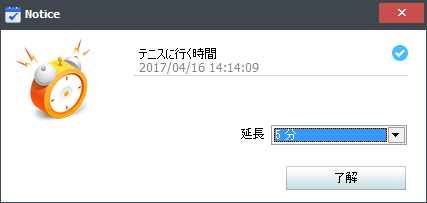
指定日時になると、ポップアップしてお知らせ
スヌーズ機能
「延長」のプルダウンをクリックして再通知できます。再通知時間は、5分後、10分後、30分後、1時間後、4時間後を設定できます。
※ プルダウンから時間を選択してクリックするとスヌーズ設定が完了します。
完了したタスクは「完了」に移動します。
更新履歴
※ Google 翻訳で日本語にしています。
Version 1.3.7.92 (2020/05/27)
- 軽微なバグ修正
- さまざまな翻訳を更新しました。
- GUI と使いやすさの改善
Version 1.3.6.91 (2020/02/10)
- 更新後にイベントの日付がリセットされる問題を修正しました。
Version 1.3.5.90 (2020/02/06)
- 一部の言語で左側のアイコンが覆われていた問題を修正しました。
- リマインダー タスクの以前の並べ替えが再起動後に再開されるという問題を解決しました。
- さまざまな翻訳を更新しました。